- 普贴PT-66DC标签机能使用于什么行业?
- 机房管理使用的线缆标签机有哪些要求?
- 机房管理人员规范综合布线,必备的标签
- 索引标签一招解决令你头痛的文件分类
- 可视化管理,热缩管标签让您轻松搞定户
- PT-200DK标签打印机实用整理技巧
- 利用标签打印机解决固定资产管理方案
- 服装行业库存积压有妙招,标签机来助阵
- 标签机派上大用场
- 如何利用标签打印机打印珠宝价格标签让
邮箱:3097845773@qq.com
服务热线:4001-898-098
地址:广东省深圳市坪山新区坑梓街道秀岭一街24号
超市商品价格标签_设计制作与批量打印【打印教程】
当前介绍的是:超市商品价格标签的设计制作与打印,先准备三样东西
一、PUTY客户端(设计制作与打印软件)
二、小型标签打印机(打印设备)
三、价格标签纸,以价格标签纸来决定我们设计的尺寸
查看教程:导入Excel表格【视频教程】
软件下载:PUTY客户端
开始设计制作价格标签,首先准备好 Excel 数据,因为超市不是只有一种产品,也不会是单个产品,基本上都是批量的,所以做好批量打印的准备。
Excel数据表如下图所示:

准备好Excel数据表格后,打开PUTY客户端开始设计制作标签,标签纸是多少尺寸,就选择相对应的模板来填写商品信息,商品价格标签多是用“物价标签”模板,其中模板名称前面的数字是模板的尺寸,如4068好实惠,40为宽、68为高,如下图:

选择模板填入商品信息,因为之后我们会导入Excel数据,所以我们做模板的时候可以不写得那么详细,只需要把框架做好即可,如下图

现在开始导入Excel表格数据,详细Excel表格导入可前往:导入Excel表格【视频教程】
*/注意:Excel表格的价格信息,不能以货币之类的格式保存,只能以常规格式存在,否则在软件制作过程中,价格会出现错乱。

之后按照 Excel教程导入相应信息,然后打印。打印时可设置打印速度,浓度,份数;批量打印时,只需要注意打印份数、打印后更新标签数据这两个选项,打印份数可以打印多份,不影响下一组数据的打印。例如:第一组数据有100个产品,每个产品都要贴标签,那么打印的时候可以设置打印100份,打印完成才会自动更新到下一组数据。
更新标签数据选项(默认打勾),打勾后,打印完成一组数据,将会自动更新到下一组要打印的数据。如下图:

超市商品价格标签结束,如有任何问题可随时联系在线客服。
欢迎关注下一期更新。
-
2022-08-01普贴PT-66DC标签机能使用于什么行业?
-
2022-08-01机房管理使用的线缆标签机有哪些要求?
-
2022-08-01机房管理人员规范综合布线,必备的标签
-
2022-06-26索引标签一招解决令你头痛的文件分类
-
2022-06-23可视化管理,热缩管标签让您轻松搞定户
-
2022-06-22PT-200DK标签打印机实用整理技巧







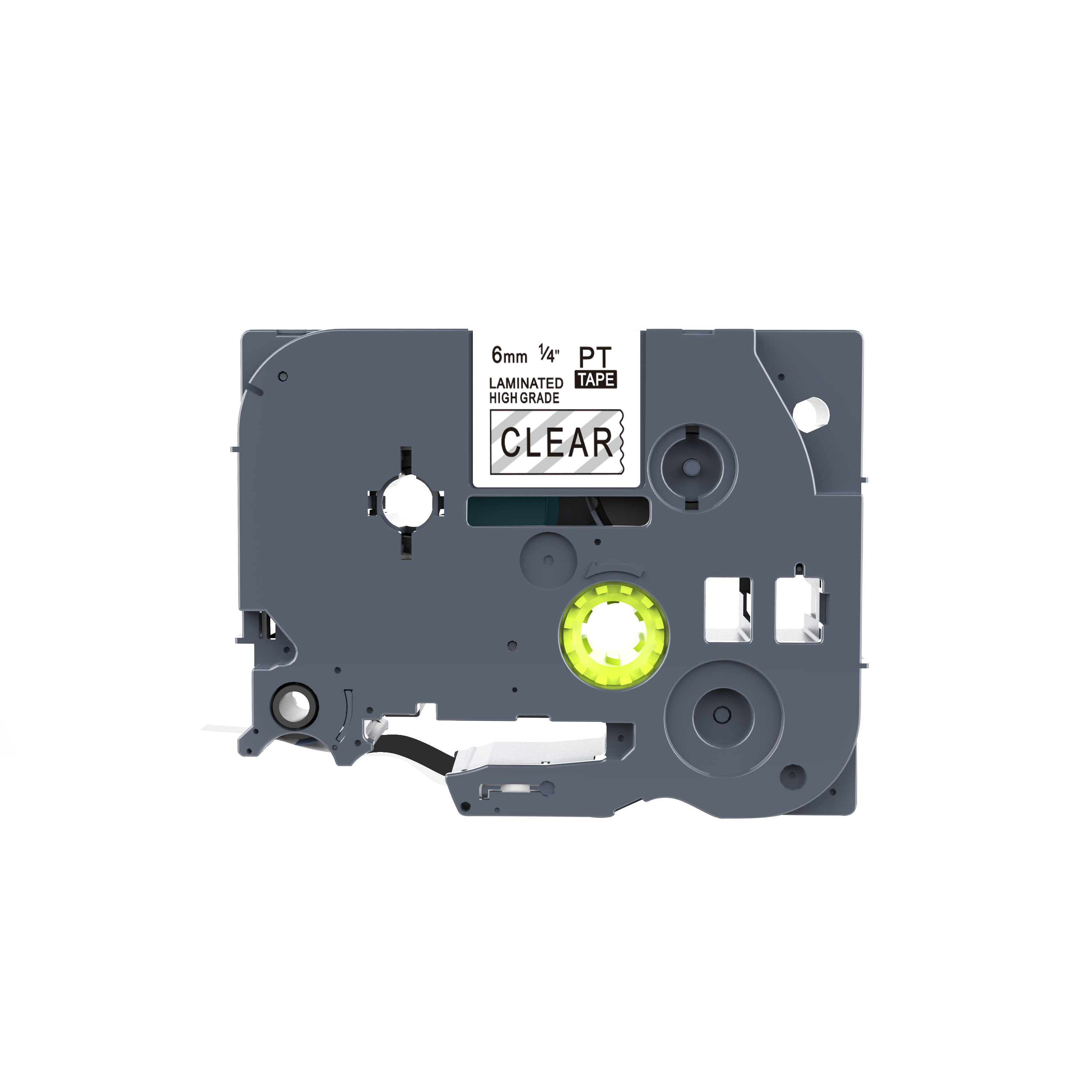


 4001-898-098
4001-898-098 售前
售前
 驱动
驱动 联系
联系